Tutorial: Depois do Dual Boot, vamos personalizar o GRUB2
Na semana passada publicamos aqui um tutorial com o objectivo de ajudar os utilizadores a terem o seu sistema em DUAL BOOT com o Windows 8 e o Ubuntu, sobre a "complexa" interface UEFI (EFI (Extensible Firmware Interface) Unificado). Apesar de ainda existirem ainda alguns problemas com algumas marcas de PC's (ex. Samsung) e da Linux Foundation ter já disponibilizado uma solução inicial (ver aqui) para facilitar a instalação de distribuições Linux já certificadas em sistemas com o Windows 8 pré-instalado, a verdade é que continuam a existir várias queixas do mundo Linux relativamente a todo este mecanismo.
Para quem conseguiu, com sucesso, colocar em DUAL BOOT o Windows 8 e o Ubuntu, hoje deixamos um pequeno tutorial a ensinar como podem personalizar o GRUB2.
Depois de instalado o Ubuntu ao lado do Windows reparamos que o GRUB "ganha" um conjunto de entradas que baralham o utilizador na hora de escolher o sistema operativo a arrancar. Para personalizar o GRUB hoje deixamos aqui um pequeno tutorial recorrendo ao Grub Customizer.
Para quem não conhece, o Grub Customizer tem como objectivo, permitir aos utilizadores a personalização do Grub através da disponibilização de uma interface gráfica.
- Esta aplicação permite, entre outras opções:
- Definir o sistema operativo que arranca por omissão
- Definir tempo de apresentação do Grub
- Mudar Background do Grub
- Mudar resolução com que o grub é apresentado
- Definir cores dos menus
- Esconder/Apresentar entradas de sistemas operativos
Depois de instalado, basta executar o Grub Costumizer a partir da Dash. Como podem ver pela imagem seguinte, o Grub Costumizer apresenta todas as entradas que podem ser apresentadas no Grub.
- Ubuntu 12.10
- Advanced options for Ubuntu
- Windows 8
- System Setup
O Grub Customizer permite também que o utilizador escolha qual o sistema por omissão a arrancar assim como o tempo de apresentação do GRUB.
Uma das funcionalidades interessantes do Grub Customizer é a possibilidade de podermos personalizar a interface de apresentação das entradas. É possível mudar cores como por exemplo definir uma imagem para Background.
O Grub Customizer é uma excelente aplicação para “mexer” no tão complexo e sensível GRUB. Com esta ferramenta, qualquer utilizador pode facilmente personalizar o seu GRUB, incluindo por exemplo um background ou alterando outros parâmetros, de forma muito fácil e segura.
Este artigo tem mais de um ano


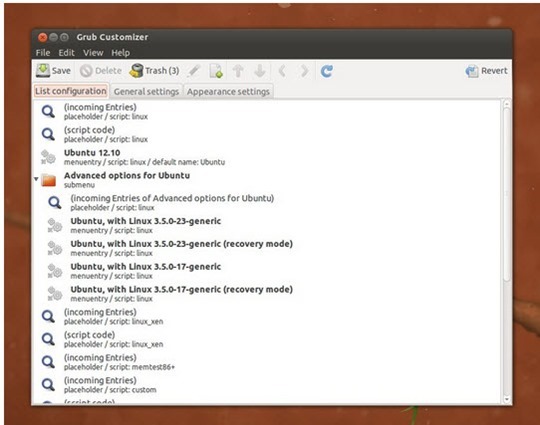
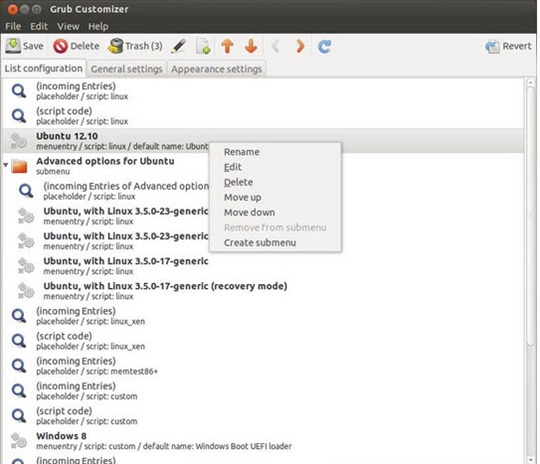
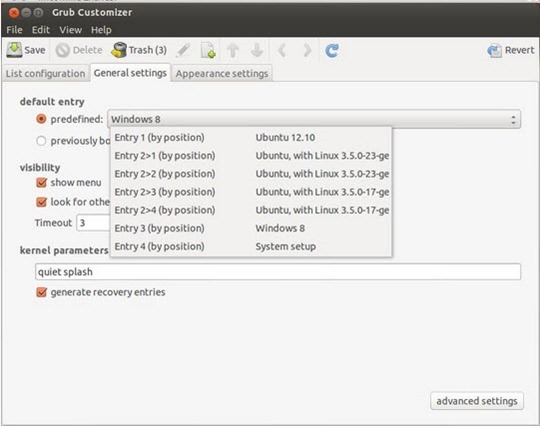
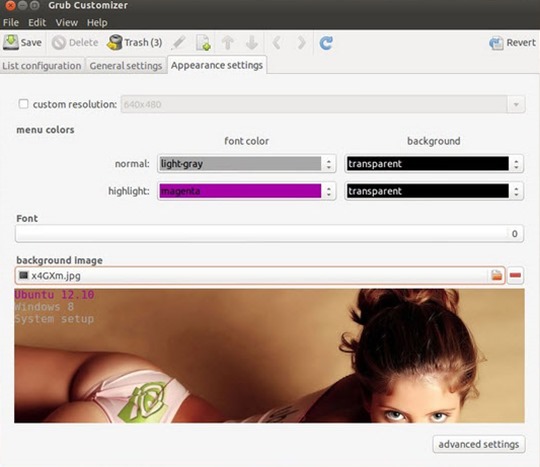


























Bom tutorial obrigado pplware.
gosto do tutorial, até das imagens…rsrsrs
Usei o BURG com win 7 e Linux mint 13.
Era muito porreiro, mas depois do update para o Mint 14 o BURG deixou de funcionar.
Será que já funciona?
Ou vão esperar pelo Mint 15 Olivia pois como já li vai sair para finais de Maio .
eu tenho o burg dual boot arch linux e windows7 aqui 5**
Boas Emanuelx
Faz um artigo para o Pplware sobre isso.
PP
tass bem
Ai ai.. estes tutoriais para as 5 pessoas no mundo que usam linux….
Cover, andas desfasado da realidade 🙂
Pedro amigo. Não alimente troll.
saudações a todos.
Ground control to Cover…copy? Are you on planet Earth? 😛
Olha que são mais de 5… Qualquer estudante de informática usa linux e só no minho são mais de 500… Para não falar das organizações/empresas que estão a migrar para sistemas gratuítos baseados em unix
Por acaso podiam mesmo fazer um tutorial para o BURG ou para algo tipo o BURG, porque acho que é uma melhor interface gráfica na altura do boot e bastante diferente do que estamos habituados tanto no win como no linux em geral :).
Podemos tratar disso. Ja falamos aqui também do BURG
https://pplware.sapo.pt/linux/burg-manager-mude-o-background-do-grub/
Pois eu já ai tinha ido procurar, mas era para um “linux” tão antigo que não sei se com os actuais continua a ser igual a instalação/configuração, daí ter pedido um novo tut, para estas edições mais recentes 🙂
Depende das distro de linux.
No Linux mint há coisas diferentes segundo li.
Na altura que actualizei do Mint 13 para o 14 O BURG deixou de funcionar.
O Mint tem um chat de ajuda e fui lá pedir ajuda e foi-me dito que o BURG no Mint 14 ainda não funcionava e que não sabiam quando iria funcionar.
Não existe nenhuma maneira de tirar o Grub e usar o Metro Windows Loader?
Eu já tentei fazer isto, mas continuo sem o fundo de trabalho diferente… No meu pc com a BIOS funciona, mas no novo com a UEFI não mostra patavina… :/ Alguém me ajuda?
Boas JOão
Eu também tenho UEFI e funciona bem.
Bolas, não estou a conseguir que apareça a imagem de fundo no arranque… Alterei a imagem para 800×600, pus o “pisco” no “custom resolution 800x600x24”
Como fizeste Pedro?
Seria otimo um tutorial para mac 😉
Você pode colocar esta img para download?
Você pode disponibilizar para download esta img?
quando eu eu dou o primeiro comando não acontece nada será que eu tenho que mudar esse nome do comando?
sudo add-apt-repository ppa:”””danielrichter2007″””/grub-customize
Mas como consigo fazer com que certas entradas (por exemplo, memory test), nao apareçam no grub2?
Eu tambem tenho duas entradas do windows 8, que nao sei por qual delas devo fazer o boot: “Windows 8 (sda1)”; “Windows 6 (sda2)”. Que faço? Por qual devo fazer o boot do windows 8?
Muito obrigado pelo tutorial, bem explicativo e fácil, conseguir fazer quase todos os passos, só não consigo inserir a imagem.
Teria como você explicar o que fazer ???.